Jak zapisać litery od programu Outlook
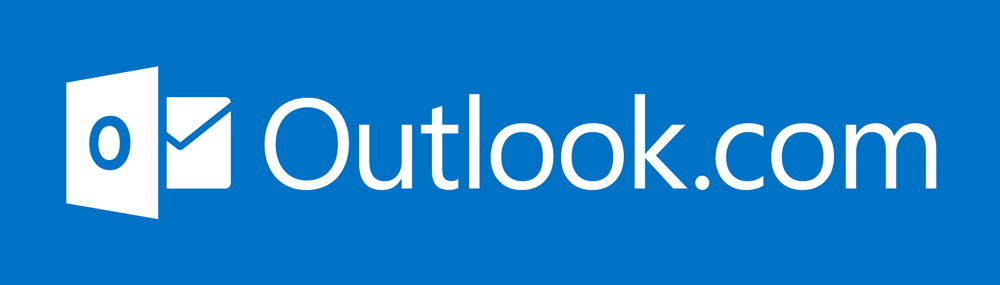
- 2527
- 631
- Pan Natan Sawicki
Program Microsoft Outlook to bardzo popularne narzędzie do pracy i organizowania wiadomości e -mail. Wdraża wiele przydatnych funkcji, które pomogą Ci bardziej produktywnie i wydajnie pracować z pocztą. Outluk wdraża niezwykle przydatną okazję - zapisywanie wiadomości pocztowych w plikach, w przypadku utraty pisania lub dostępu do pola. I możesz przywrócić niezbędny e -mail z zachowanego TXT. Jest to szczególnie przydatne, gdy pojawia się tak nieprzyjemna sytuacja z bardzo ważnymi wiadomościami e -mailami. W tym artykule szczegółowo rozważymy, jak zapisać listy z programu Outlook. Rozejrzyjmy to. Iść!
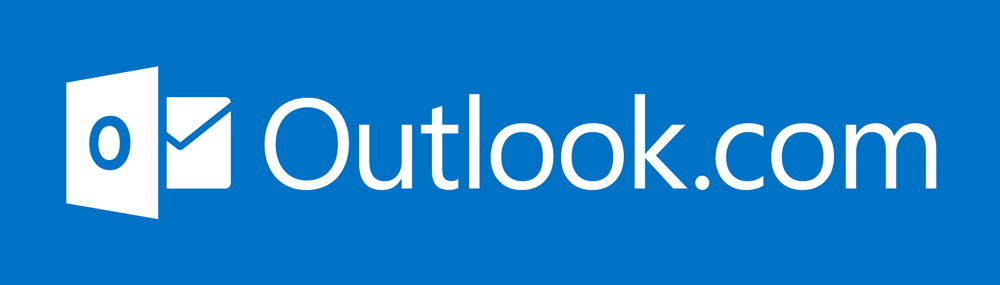
Microsoft Outlook to jeden z najpopularniejszych i najwygodniejszych programów do pracy operacyjnej z E -Mail
Przekształcenie wiadomości pocztowej w regularny format tekstu jest bardzo prosty. Najpierw musisz wybrać e -maile, aby zapisać. Następnie przejdź do menu „Plik” i kliknij „Zapisz How”. Wskaż „tylko tekst”. Naciśnij przycisk „Zapisz”. Gotowy.
Również w programie Microsoft Outlook istnieje funkcja, która pozwala zapisać nie tylko litery, ale także podłączone treści. Nazywa się to „eksportem wiadomości”. Można znaleźć tę funkcję na pasku narzędzi Outluk. Zaletą tej metody jest szeroki wybór formatów, w których można przechowywać wiadomości pocztowe. Eksport wiadomości umożliwia również eksport całych folderów.
Jak korzystać z eksportu wiadomości? Przede wszystkim wybierz jedną lub więcej wiadomości/folderów. Następnie określ format i wybierz opcję eksportu (w TXT, plikach, nazwie, kompresji pliku wychodzącego). Kliknij przycisk „Eksportuj”.
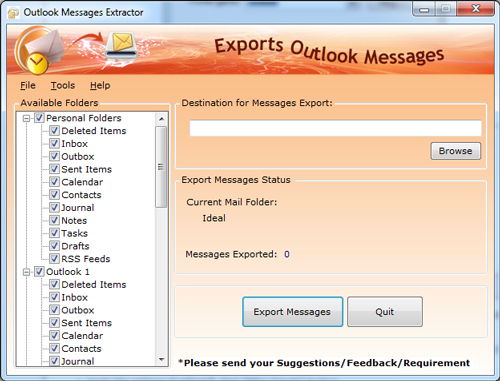
Istnieje inny prosty sposób na konwersję w Outruok. Polega na użyciu trzeciego programu całkowitego programu konwertera prognozy. Robi dokładnie to samo, które zostało rozważane powyżej, tylko jej użycie dla niektórych użytkowników będzie wydawało się bardziej jasne i oczywiste. Ogromną zaletą tej użyteczności jest możliwość przekształcenia prawie nieograniczonej ilości wiadomości pocztowych.
Korzystanie z tego narzędzia jest bardzo proste. Najpierw uruchom go, a następnie zaznacz niezbędne e -maile lub foldery. Wskaż pożądany format. Wprowadź nazwę, skonfiguruj pola i inne parametry. Weź kartę „Rozpoczęcie konwersji” i kliknij przycisk „Start”. Gotowy. Możesz cieszyć się wynikem.
Teraz wiesz, jak zapisywać listy z Uutlu na komputerze po ponownej instalacji lub z innych powodów. Napisz w komentarzach, czy ten artykuł pomógł ci zrozumieć problem i zapytaj, czy niektóre punkty pozostały niezrozumiałe.
- « Instalacja i konfiguracja różnych wersji systemu Windows Server
- Synchronizacja kalendarzy trzeciej części z programem Outlook »

